
发布时间:2022-05-27 来源:win7旗舰版 浏览量:
|
软件是一系列按照特定顺序组织的计算机数据和指令的集合。一般来讲软件被划分为编程语言、系统软件、应用软件和介于这两者之间的中间件。硬件是“计算机硬件”的简称。与“软件”相对,电子计算机系统中所有实体部件和设备的统称。
现在,不少人都在使用Beyond Compare 4这个软件。在使用Beyond Compare软件进行表格比较的同时,为了满足不同用户的使用习惯,您可以自主选择文件显示样式,下面就教大家简单的设置表格比较文件显示样式的操作步骤,一起来看看Beyond Compare比较文件显示样式方法吧。
自动调整列表大小 当您使用Beyond Compare软件进行表格比较时,您可以单击表格比较会话操作界面“打开文件“按钮选择需要比较的文件。 默认情况下,表格文件在会话界面的左右两侧窗格中的排列是无序的,如果表格文件的列数相对较多,由于列表之间的距离较大,您将无法直观的查看数据差异部分,那么如何自动调整列表大小呢? 步骤一:在已经打开的表格比较会话中,单击工具栏”视图“按钮,在展开的菜单中选择”调整列大小为合适大小“选项。  步骤二:您也可以选择视图菜单“列”选项,打开表格比较“可见列”窗口界面,您可以根据比较表格数据的需要,取消勾选无需比较的某些列的复选框,直接忽略次要差异。 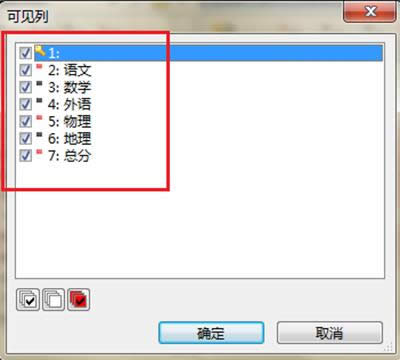 经过上述步骤的操作,再次回到表格比较会话界面,如下图图例所示,比较表格数据以更加简洁直观的方式显示在左右两侧窗格中,您可以单击工具栏“全部“、”差异“、”相同“按钮,分类查看表格数据。 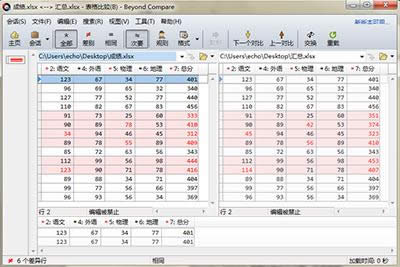 以上内容给大家讲解了Beyond Compare表格比较调整列表大小的操作方法,学会这一技巧后,您可以根据个人喜好和比较需求,设置简单的比较文件的显示样式。 硬件是实在的,有模有样的。软件是程序性的。是一系列的指令。有了软件,硬件才会实现更丰富的功能。 |
现在,很多人都在使用Beyond Compare这个文件对比工具,在使用的时候,很多人发现,其实它
相信大家都已经安装了Beyond Compare 4,而在获取软件安装包,很多人发现,需要有效的注
Beyond Compare 4中文版软件已经正式发布了,很多人在贴吧、论坛里面搜寻相关注册码的信
Beyond Compare mac注册码与Key地址怎样取得?
现在,相信不少人都已经在使用Beyond Compare 4 Mac中文版了。但是,不少人都在问,